Șase lucruri de configurat imediat pe Apple Watch (și câteva înainte)
1 Password Măr Ceas Apple / / March 18, 2020
Ultima actualizare la

Din experiențele mele recente cu noul meu Apple Watch, am învățat câteva lucruri cheie de făcut chiar înainte și imediat după ce ai primit jucăria ta strălucitoare.
Acum, că Apple vinde Apple Watch în magazinele de vânzare cu amănuntul, mai mulți oameni îi primesc. Din experiențele mele recente cu noul meu ceas, am învățat câteva lucruri cheie de făcut exact înainte și imediat după ce îți primesc jucăria nouă strălucitoare.
Înainte de achiziția Apple Watch
Iată câteva sfaturi de urmat înainte de a începe cu Apple Watch.
Rulați toate actualizările dvs.
Unii oameni devin leneși și nu efectuează actualizări de sistem. Motivele variază - poate că se datorează faptului că îți place să îți păstrezi telefonul cu muzică și aplicații și nu ai suficient spațiu pentru a efectua o actualizare. Sau poate că nu aveți timp și nu puteți risca o actualizare care să provoace probleme cu telefonul mobil. Cu toate acestea, pentru a utiliza Apple Watch, iPhone-ul dvs. are nevoie de iOS 8.3 sau mai recent. De asemenea, veți dori să actualizați toate aplicațiile dvs., deoarece unele dintre ele au fost actualizate pentru a sprijini noul Watch Apple și includ multe funcții noi.
Scăpați de aplicațiile neutilizate
După ce executați acele actualizări, eliminați programele pe care tocmai le-ați testat sau pur și simplu nu mai utilizați. De exemplu, am toate aplicațiile majore ale companiilor aeriene, dar nu am zboruri viitoare. Nu am nevoie de cele de pe telefonul meu. Când Apple Watch se împerechează, acesta se conectează cu aplicațiile. Cu cât ai mai puține aplicații pe telefon, cu atât configurarea inițială este mai rapidă. Când a apărut promptul la ceasul meu pentru Instalarea aplicațiilor disponibile, am ales Instaleaza mai tarziu. Apple Watch nu a ascultat și nu a încercat oricum să le instaleze. După ce am trecut prin această configurație inițială, aș sugera să aruncați înapoi aplicațiile de care nu aveți nevoie și să le selectați Instalați toate. Care este distracția de a avea un Apple Watch dezbrăcat?
Reporniți telefonul
La fel ca un computer, telefoanele devin câștigătoare. Am o duzină de dispozitive Bluetooth asemănătoare și telefonul meu se confundă. Rebootarea chiar înainte de asociere vă asigură că telefonul dvs. nu se îndreaptă spre un accident și poate vă împiedică să vă frustrați cu noul ceas.
După instalarea Apple Watch
Redenumește-ți ceasul
„Dave’s Watch” sună atât de plictisitor. Dacă acesta este un dispozitiv personal, vreau să stabilesc numele. În aplicația Apple Watch, atingeți General > Despre > Nume. Puteți vedea ce l-am numit pe al meu (scuze pentru căpitanul Jack Harkness).
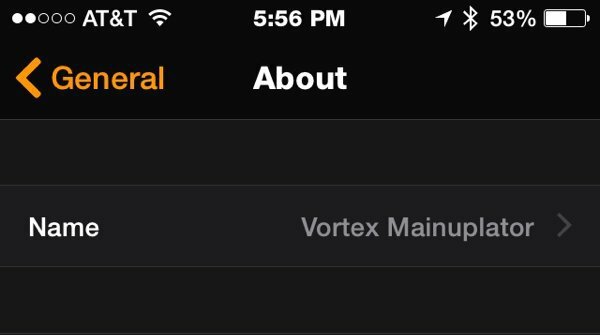
Reduceți mișcarea
Observați cum icoanele se mișcă în timp ce încercați să le găsiți. Este un joc de pisici și mouse-ul pe care îl consider enervant. Mergi la General > Accesibilitate și apoi comută Reduceți mișcarea la Pe. Acum aplicațiile dvs. sunt mai ușor de localizat în Watch - cel puțin după părerea mea. În timp ce vă aflați în acel ecran, consultați unele dintre celelalte opțiuni. Ochii mei de vârstă mijlocie au nevoie de un text îndrăzneț și de o reducere a transparenței.
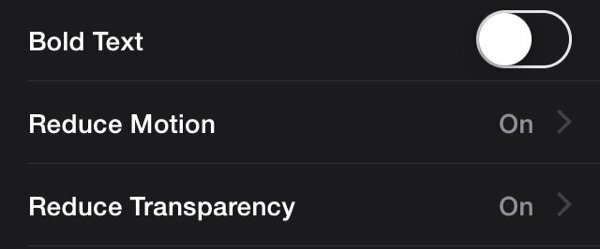
Comandă rapidă de accesibilitate
Îmi place faptul că nu trebuie să-mi trag telefonul din buzunar pentru a citi o notificare. Cu toate acestea, dacă conduc, nici nu vreau să-mi întoarc încheietura. În preferințele de accesibilitate, derulați în jos spre Comandă rapidă de accesibilitate și selectați VoiceOver. Când faceți dublu clic pe coroana digitală, ceasul dvs. vă va citi ce este pe ecran. Faceți dublu clic din nou pentru a dezactiva. Excelent pentru conducere sau când lucrez cu căști Bluetooth.
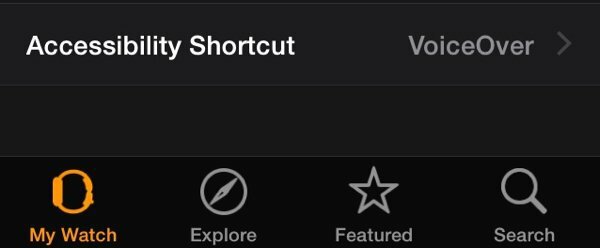
Configurați aplicațiile și privirile
Acum este momentul în care ajungi cu adevărat să joci. Parcurgeți aplicațiile și descoperiți ce doriți la telefon. Fiecare aplicație care funcționează pe telefonul dvs. poate avea o aplicație și o privire potențială. Până la maturizarea pieței, calitatea și funcționalitatea aplicației Watch nu sunt paralele cu iPhone-ul. iubesc 1Password dar nu folosesc aplicația Apple Watch. Tot ce face aplicația este să-mi permit să aleg o listă de parole pe care să le ai în vizionare. Căscat.
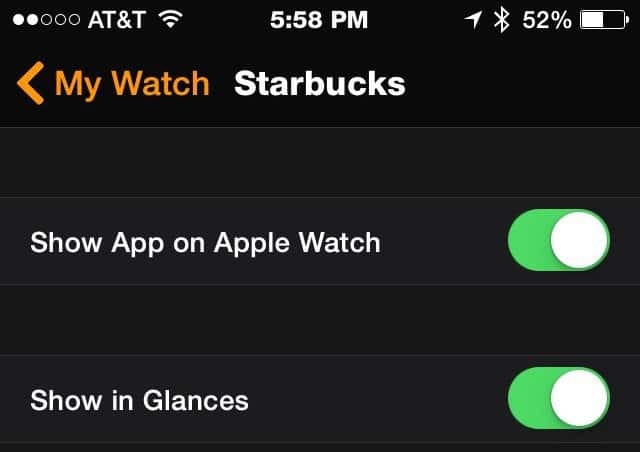
Aplicația Starbucks are tot ce-mi trebuie în ceas. Aplicația Watch găsește cele mai apropiate Starbucks și orele sale. Dacă atingeți locația, mă duce în aplicația de hartă. Cel mai bine, pot accesa cardul meu de credit înregistrat Starbucks, deși nu pot plăti cu aplicația Starbucks (au pus asta în Passbook).
Configurați Passbook și Apple Pay
Nu am fost niciodată un mare fan al Passbook. De multe ori ar încerca să ghicesc ceea ce am vrut și m-a enervat. Când am fost într-o piață comercială, cu magazinele apropiate, a ridicat întotdeauna locația greșită. La nivel practic, dacă îmi scot telefonul, cât de greu este să-mi scot portofelul?
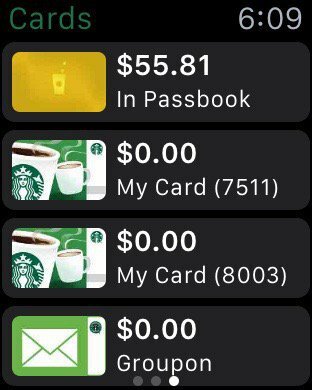
Ghidul de carte pe Apple Watch este diferit. Mai degrabă aș răsuci la încheietura mâinii și aș putea să trec pe un card diferit decât să îmi scot telefonul sau portofelul. Din aceleași motive, nu mi-am adăugat cărțile de credit pe iPhone. Cu Apple Watch, faptul că aveți aceste informații pe încheietura mâinii are sens. Aplicația de vizionare a Starbuck nu vă oferă o carte cadou scanabilă, dar adăugarea acesteia în Passbook o face.
Setați răspunsuri la mesaje personalizate
Deoarece nu aveți o tastatură, nu puteți introduce o răspuns la Mesaje din Apple Watch. În cadrul aplicației Apple Watch de pe iPhone, puteți modifica răspunsurile la mesaje standard. Întoarceți-vă la Mesaje și atingeți Răspunsuri implicite. În timp ce sunteți acolo, am setat Mesaje audio la Întotdeauna Dictatie. În acest fel, nu vă veți face griji cu privire la trimiterea de mesaje audio către oameni (Cine face asta?).
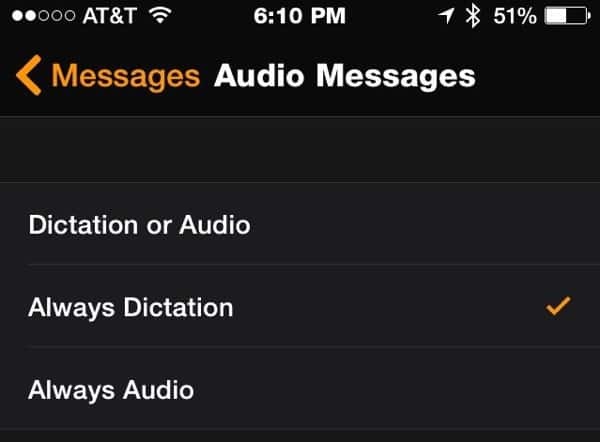
Acesta este un ghid de pornire pentru Apple Watch. Du-te să te distrezi cu ea!
